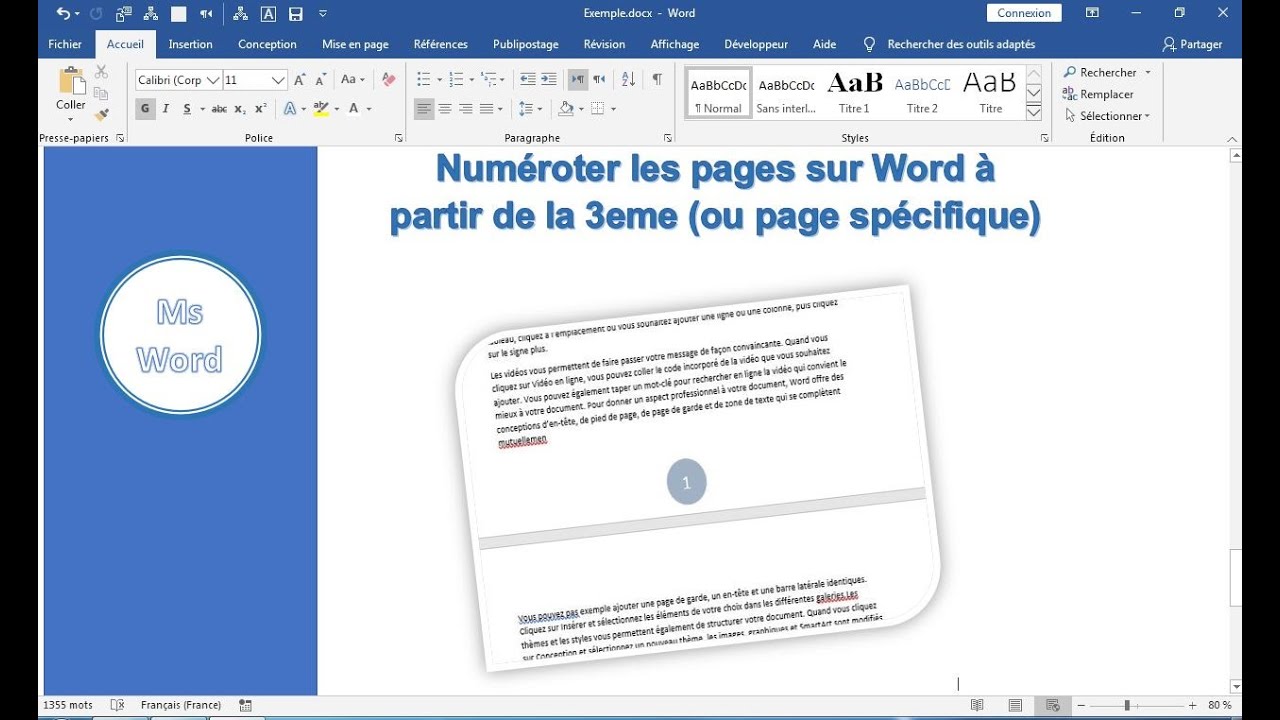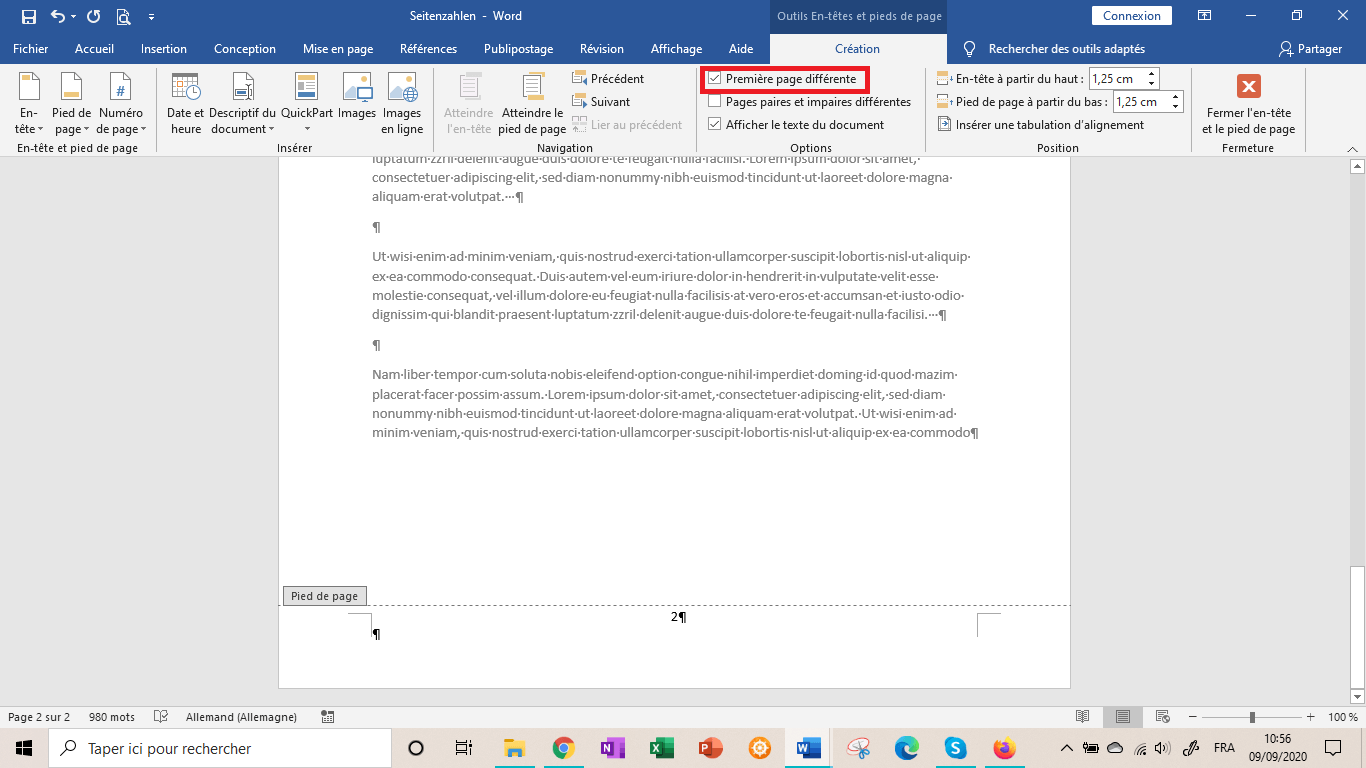Comment Numéroter Les Pages Sans La Page De Garde

Alors, tu viens d'écrire un chef-d'œuvre, un truc tellement génial que même Molière en aurait la larme à l'œil. Mais là, le drame: il faut numéroter les pages. Facile, tu penses ? Détrompe-toi! Surtout si tu veux éviter de numéroter ta page de garde, celle avec le titre qui claque et ton nom en gros. C'est un peu comme essayer de servir un gâteau sans mettre de crème sur tes doigts: possible, mais ça demande de la technique!
Le Dilemme Cornélien: Comment Faire?
Se lancer tête baissée en numérotant dès la première page, c'est le chemin le plus court vers le désastre. Imagine : "Page 1: Mon Magnifique Roman". Non, ça ne fait pas pro, ça fait… amateur du dimanche. Et on est d'accord, tu es un(e) pro, même si ton chat t'a aidé à écrire certaines parties (chacun ses sources d'inspiration, hein!).
La Solution Magique (ou presque)
La clé, c'est de comprendre que ton document, c'est un peu comme un mille-feuille. Il a des sections, des couches bien distinctes. Et c'est là que ça devient intéressant.
- Word : Le Roi de la Section
Dans Word, l'astuce ultime c'est d'insérer un "Saut de Section – Page suivante" juste après ta page de garde. Ce saut de section est comme une barrière magique qui dit à Word: "A partir d'ici, c'est une autre histoire!" Tu peux ensuite numéroter à partir de la section suivante sans que la page de garde ne soit affectée. C’est un peu comme faire un régime: tu manges la pizza, mais tu commences demain! - Google Docs : Le Ninja de la Pagination
Google Docs est un peu plus... coquin. Il faut aussi jouer avec les sauts de section, mais parfois, il fait ce qu'il veut. (Un peu comme mon neveu de 5 ans avec un pot de peinture). Bref, insère ton saut de section, puis décoche l'option "Lier à la section précédente" dans l'en-tête ou le pied de page de la section où tu veux commencer à numéroter. C'est un peu comme déjouer un piège dans un film d'espionnage! - LibreOffice : L'Ancien Sage
LibreOffice, c’est un peu le sage du groupe. Il fait les choses à l’ancienne, mais il les fait bien. Pareil, sauts de section (insérer -> saut -> page), puis tu définis le style de la page où tu veux commencer à numéroter (clic droit, modifier le style de page, onglet “gestionnaire” et tu définis la “page suivante”). C’est comme demander conseil à un vieux maître zen: c’est simple, mais efficace.
Important : Une fois la section créée, double-clique dans le pied de page (ou l'en-tête, selon où tu veux tes numéros). Là, tu devrais voir une option du genre "Lier à la section précédente". Dé-coche cette option! C'est le mot de passe secret qui te permet de numéroter ta section sans impacter les autres. Si tu ne le fais pas, c'est comme essayer de tricoter avec des spaghettis : ça ne marchera pas.
Personnalisation et Fantaisie
Maintenant que tu as dompté la numérotation de base, tu peux te lâcher! Tu peux choisir de commencer à numéroter à partir de "3" (parce que le chiffre 1, c'est trop commun). Tu peux utiliser des chiffres romains (pour faire croire que ton document est super ancien et important). Ou même, soyons fous, insérer des emojis à côté des numéros de page! (Attention, l'éditeur risque de ne pas apprécier si c’est pour une publication sérieuse).
En conclusion, numéroter ses pages sans la page de garde, c'est un peu comme cuisiner un soufflé : ça demande de la patience, de la technique, et un peu de chance. Mais avec ces astuces, tu seras le roi (ou la reine) de la pagination! Alors, à toi de jouer, et surtout, n'oublie pas de savourer le résultat… et ton gâteau (avec de la crème, cette fois) !